PowerPoint is een geweldig hulpmiddel om geweldige presentaties te maken voor vrijwel elke denkbare omstandigheid. Het is zeer aanpasbaar, waardoor het een nog beter hulpmiddel is om ideeën mee te presenteren. Als u Microsoft PowerPoint van verschillende versies hebt gebruikt, is het u misschien opgevallen dat de grootte van de PowerPoint-dia er anders uit kan zien. In eerdere versies van PowerPoint waren dia's meer vierkant (4:3). De standaarddiagrootte in PowerPoint 2013 en PowerPoint 2016 is breedbeeld (16:9). U kunt het formaat van uw dia's echter wijzigen naar 4:3 - en zelfs naar een aangepast formaat. U kunt ook diaformaten instellen die passen bij een groot aantal gangbare papierformaten en andere schermelementen.
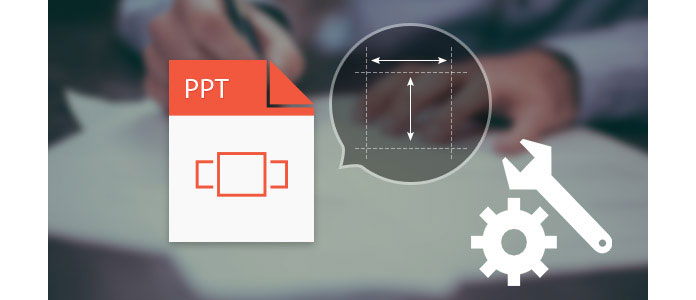
Dus hoe verander je de beeldverhouding (grootte) van een PowerPoint-dia? In dit artikel hebben we de zelfstudie gegeven om de grootte van PowerPoint-dia's in Microsoft PowerPoint 2016/2013/2010 te wijzigen, en we zullen je een betere vergelijking geven tussen breedbeeld (16: 9) en standaard (4: 3).
Stap 1 Klik op "Bestand"> "Openen" en selecteer uw PPT-bestand. Of je kunt openen PowerPoint en start een nieuwe presentatie door naar "Bestand"> "Nieuw" te gaan.
Stap 2 Met je presentatie geopend en de eerste dia op het hoofdscherm, klik je op "Design" bovenaan je scherm, dan zal er een knop "Slide Size" uiterst rechts op de werkbalk staan.

Stap 3 Klik hierop en u ziet drie opties: "Standaard", "Breedbeeld" en "Aangepast diaformaat".
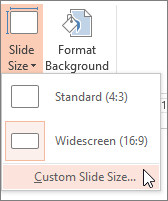
Stap 4 Als u geen standaardscherm of breedbeeld wilt, klikt u op "Aangepast diaformaat" om het venster Diagrootte te openen. Hier kunt u de oriëntatie van uw dia's en notities, hand-outs, omtrek instellen en vervolgens aangepaste breedte, hoogte enz. Instellen. het is klaar, kies "Maximaliseren" of "Zorg ervoor dat het past" volgens uw behoeften.
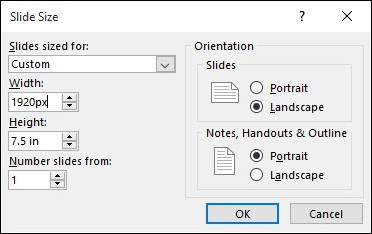
Stap 1 Open een reeds bestaande PowerPoint-presentatie waarvan u de diagrootte wilt aanpassen. Of ga naar "Bestand"> "Nieuw" en open een nieuwe PowerPoint als je die niet hebt.
Stap 2 Klik op "Design" bovenaan uw scherm. Je ziet een lint met opties verschijnen. Klik op de pagina "Setup".
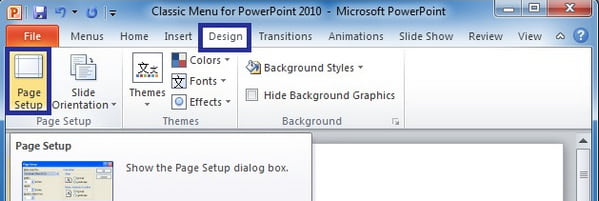
Stap 3 Er verschijnt een dialoogvenster voor het wijzigen van het formaat van de dia's. Hier kunt u op maat kiezen en de dia-afmetingen invoeren die u voor uw dia wenst. Je hebt ook de opties om verhoudingen te kiezen, zoals schermweergave 4: 3 of Letter-papier, grootboekpapier, A1, enz. Je kunt er ook voor kiezen dat de dia's in landschap of portret worden opgemaakt en dat de omtrek wordt opgemaakt in een van deze lay-outs ook. Klik op OK wanneer u klaar bent met het aanbrengen van uw wijzigingen.
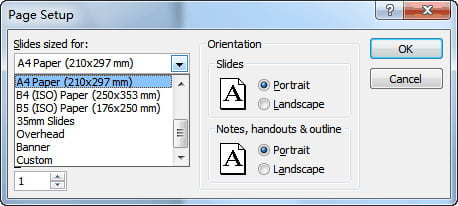
Of het eenvoudig is om de dia-grootte in Microsoft PowerPoint 2016/2013/2010 te wijzigen, weinig mensen weten welke maat het beste voor hen is. Om je te helpen, hebben we wat informatie gegeven over de meest voorkomende twee diaformaten in Microsoft PowerPoint:
Standaard (4: 3) - werkt het beste op oudere schermen met lage resoluties (bijv. 1024×768 pixels), oude projectoren, online platforms voor het delen van presentaties zoals Slide Share of apparaten zoals iPad.
Breedbeeld (16: 9) - werkt het beste op nieuwe schermen met een brede beeldverhouding (tv's, smart-tv's, lcd's), nieuwe projectoren, Microsoft Surface-apparaten en online platforms zoals YouTube of Vimeo.
Nu we u hebben verteld hoe u de grootte van PowerPoint-dia's in PowerPoint 2016/2013/2010 kunt wijzigen en twee algemene PowerPoint-beeldverhoudingen kunt vergelijken: 4: 3 en 16: 9, zult u er geen probleem mee hebben om uw dia's op uw scherm te laten passen. Als u nog meer vragen heeft, kunt u hieronder uw opmerkingen achterlaten.
Bovendien, als het aanpassen van het formaat van PowerPoint-dia een beetje lastig voor je is, kun je dat proberen converteer PowerPoint naar video om soepel naar te kijken.